Kuinka laittaa DVD iPhoneen DVD to iPhone Converter
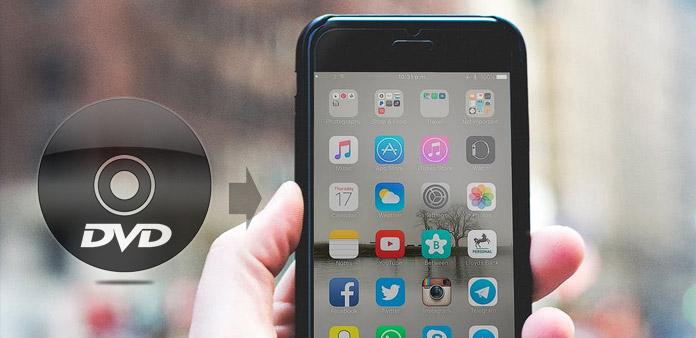
Näyttää melko järkevältä ja oikeutetulta, että voit laittaa DVD-levyn ja nauttia sen iPhonesta. Tipard DVD to iPhone Converter osaa kopioida DVD: n iPhonelle yhteensopivaan suosittuun video- ja äänimuotoon nopealla nopeudella ja korkealla videolaadulla. Seuraavassa oppaassa näytetään yksityiskohtaiset vaiheet DVD-levyn muuntamisesta iPhonen elokuvaksi. Joten tässä on ratkaisu ripata DVD iPhonelle - DVD to iPhone Converter.
Kuinka käyttää Tipard DVD iPhone Converter
Asenna Tipard DVD iPhone Converter
Lataa Tipard DVD iPhone Converter -asennustiedostoon. Aloita asennus kaksoisnapsauttamalla ladattua asennustiedostoa ja suorita asennus loppuun noudattamalla ohjeita.
Vihje: Jos olet Mac-järjestelmän käyttäjät, tarvitset Mac DVD to iPhone Converter. Voit lisätä DVD-kansion tai DVD-IFO-levyn suoraan tietokoneesi paikalliseen kansioon ilman DVD-asemaa.
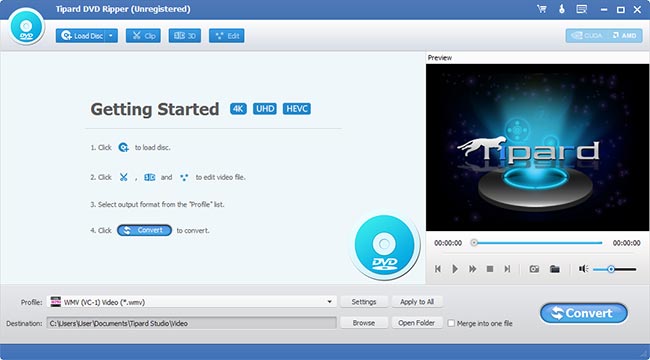
Lataa DVD
Lisää lähde-DVD-video klikkaamalla Lataa DVD -painiketta. Sinulla on myös mahdollisuus ladata ohjelmisto DVD Rom ja DVD. Jos haluat poistaa lisättyjä tiedostoja "Tiedoston nimi" -luettelosta, valitse ne ja napsauta Poista-painiketta. Voit myös nimetä elokuvasi haluamallasi tavalla.
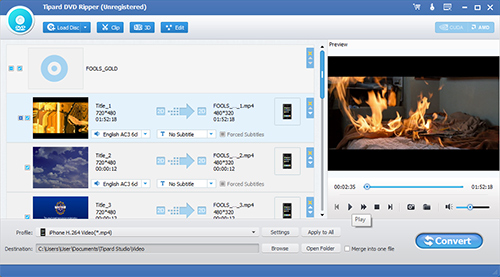
Valitse iPhone-profiili
Profiilin avattavasta luettelosta voit valita kannettavan laitteen haluamasi tulostusmuodon. Syötä "iPhone" tekstialueelle ja ohjelmisto löytää sen automaattisesti sinulle. Voit valita iPhonen yhteensopivat MPEG-4-, H.264-, MOV- ja M4V-muodot tarpeidesi mukaan.
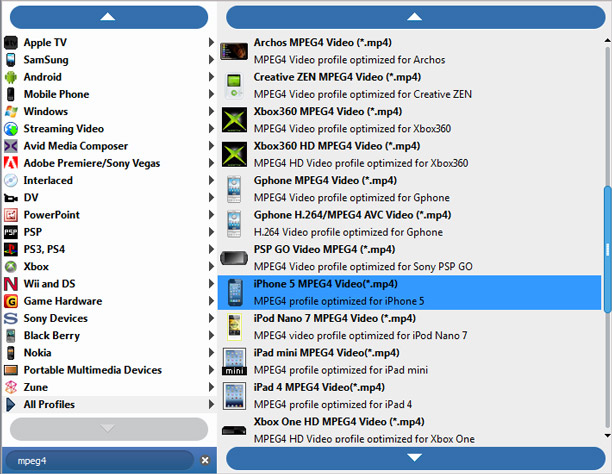
Säädä profiilin asetuksia
Voit myös tehdä kehittyneitä videoefektien muokkauksia säätämällä lähtöparametreja, kuten videoeditoria, tarkkuutta, bittinopeutta, kuvanopeutta, kuvasuhdetta sekä audioparametreja, kuten kooderia, kanavia, näytteenottotaajuutta ja bittinopeutta.
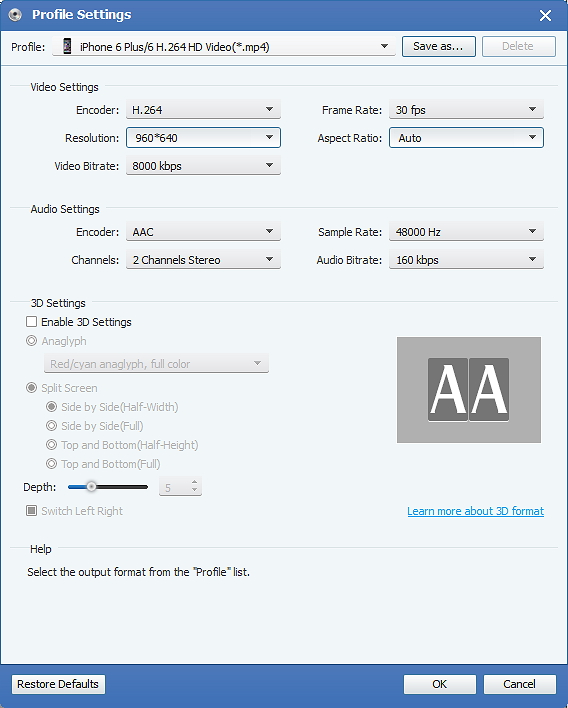
Hanki DVD-levyltä iPhonelle jonkin pituusjakson
Tipard DVD to iPhone Converter voit leikata elokuvan, joten voit kaapata suosikki leikkeitä DVD-elokuvasta. Avaa Trim-ikkuna valitsemalla Trim. Tipard DVD to iPhone Converter tarjoaa kolme tapaa leikata DVD.
Menetelmä 1: Anna alkamisaika Aloitusaika-ruutuun ja valitse OK ja kirjoita lopetusaika Set End Time -ruutuun ja napsauta OK.
Menetelmä 2: Vedä saksipalkit esikatseluikkunan alle, kun haluat leikata, jolloin aika näkyy Aloitus-ja lopetusaikaa varten.
Menetelmä 3: Napsauta "Trim From" -painiketta, kun haluat aloittaa trimmauksen. Napsauta "Trim To" -painiketta, jossa haluat lopettaa trimmauksen.
Kun olet määrittänyt leikkausajan, otetun leikkeen pituus näkyy referenssin Valitse pituus -ruudussa.
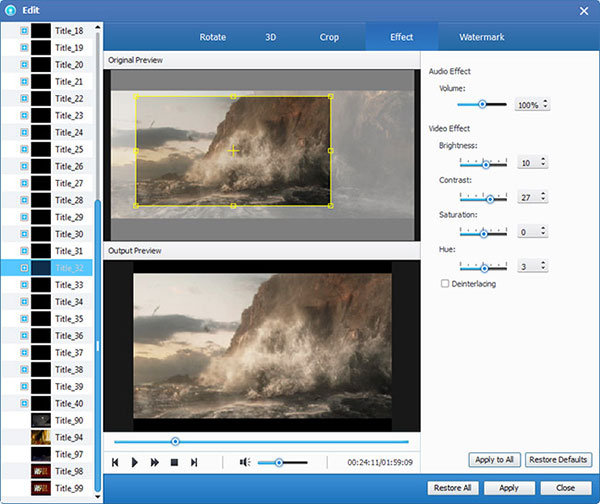
Aloita muuntaminen
Napsauta "Muunna" -painiketta ja kopioi DVD iPhone-yhteensopivaan muotoon.







